Contenido
Inicio ” Windows 10 ” Corrección: Error 0x80004005 Al abrir un archivo zip en Windows 10
Corrección: Error 0x80004005 Al abrir un archivo zip en Windows 10
25
¿Está usted también enfrentando el error 0x80004005 cuando se abre el archivo zip en Windows 10? Si es así, entonces usted ha venido al lugar correcto! Generalmente, el mensaje aparece cuando intenta renombrar, eliminar o extraer una carpeta o un archivo en el Explorador de archivos. Junto con el código de error, el cuadro de diálogo también muestra el siguiente mensaje en la pantalla: “Un error inesperado impide renombrar (o copiar o eliminar) la carpeta”.
Sin embargo, para resolver este problema, puede ejecutar el Solucionador de problemas del archivo y la carpeta, quitar el antivirus de terceros o ejecutar SFC, etc. Comencemos explorando las soluciones y veamos cuál de ellas le ayuda a evitar este problema del Explorador de archivos.
Error 0x80004005 Al abrir un archivo zip en Windows 10 Soluciones
He aquí cómo solucionar el error 0x80004005 Cuando se abre el archivo zip en Windows 10 –
Solucionador de problemas de archivos y carpetas
En primer lugar, debe ejecutar el Solucionador de problemas de archivos y carpetas oficial de Microsoft. Le ayudará a evitar los errores del sistema aplicables a la copia, edición y eliminación de títulos de carpetas y archivos. Para muchos usuarios, esta solución fue útil para corregir el error 0x80004005 Cuando se abre el archivo zip en Windows 10.
Paso 1: Vaya a esta página y haga clic en el botón Descargar para iniciar la descarga del solucionador de problemas.
Paso 2: Una vez finalizada la descarga, haga doble clic en el archivo winfilefolder.DiagCab .
Paso 3: Cuando el asistente del solucionador de problemas lo solicite, haga clic en Avanzado y, a continuación, marque la casilla Aplicar reparaciones automáticamente . Haga clic en Siguiente .
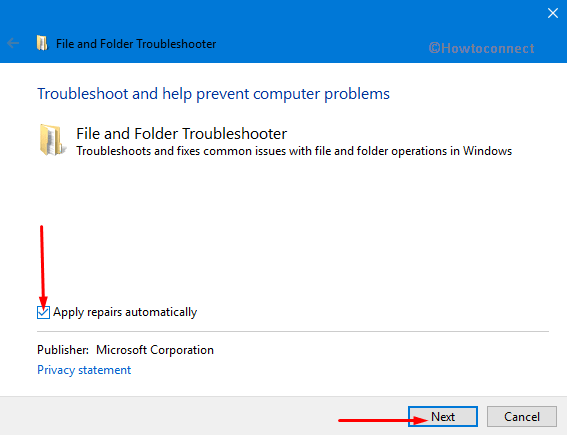
>Paso 4:>Siguiente (ver instantánea).
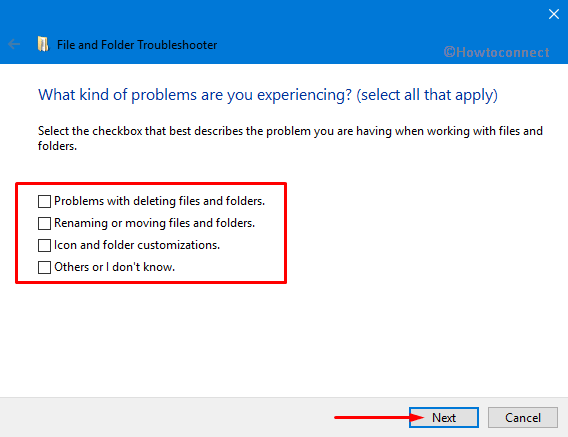
>Paso 5:>Paso 5
Consulte Cómo llegar a los solucionadores de problemas de Windows 10 para resolver problemas.
Extraer archivos comprimidos con software de archivo
Esta resolución es más específica para corregir el error 0x80004005 cuando se abre el archivo zip en Windows 10. En varios foros, los usuarios tienen el punto de vista de que el problema aparece especialmente cuando intentan extraer o copiar un archivo de un archivo comprimido. Esto suele ocurrir cuando el ZIP, u otro formato de archivo, incluye una contraseña. Como resultado, Windows no reconoce el archivo comprimido cifrado.
Para deshacerse de este error, puede extraer el archivo comprimido con la ayuda de una utilidad de archivo de terceros como’7-Zip’.
Navegue a esta página y Descargue 7-Zip dependiendo de la arquitectura de su PC.
Abra el asistente de instalación del programa e instale el software siguiendo las instrucciones.
A continuación, extraiga el archivo de archivos problemáticos seleccionándolo en ‘7-Zip’ y haciendo clic en el botón ” Extract “.
Seleccione una ruta para la carpeta extraída pulsando el botón …. (buscar).
Proporcione la contraseña del archivo de almacenamiento de archivos y pulse el botón OK .
Comprobar los archivos del sistema
SFC es la utilidad integrada de Windows, diseñada para comprobar los archivos corruptos y defectuosos y restaurar el principal. El error que ocurre 0x80004005 al abrir un archivo zip en Windows 10 puede deberse a la presencia de un archivo corrupto. Por lo tanto, la ejecución de SFC podría resolver este problema.
Pulse ‘ Win + R ‘ hotkeys conjuntamente para abrir el cuadro de diálogo Ejecutar y escriba “cmd” en el campo de texto. Ahora, presione “Ctrl + Mayúsculas + Enter” para lanzar el Símbolo del Comando elevado.
Haga clic en Sí cuando aparezca UAC en la pantalla del PC.
En el panel negro, escriba o copie/pegue el siguiente comando y presione Enter.
sfc /scannow
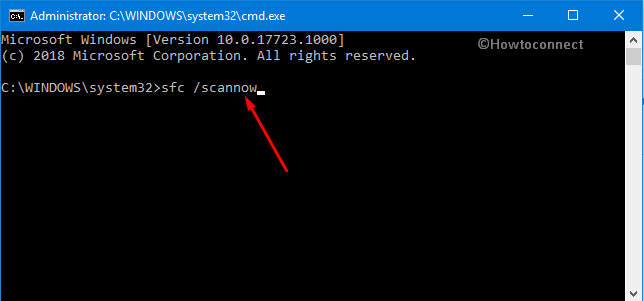
Avance>>Avance>
DISM.exe /Online /Cleanup-image /Restorehealth
Ambos comandos tardarán unos minutos en completar los escaneos respectivamente. Una vez que el proceso alcance el 100%, reinicie el PC o portátil con Windows 10 para asegurarse de que el error se repare.
ReadSFC /Scannow, DISM.exe, CHKDSK Windows 10.
Editar el título de la carpeta mediante el símbolo del sistema
Incluso después de probar los métodos alternativos mencionados anteriormente, está experimentando un error0x80004005 Cuando abra un archivo zip en Windows 10, intente editar su título. De acuerdo con varios usuarios, son capaces de erradicar la carpeta requerida después de editar su título usando el comando REN en el Símbolo del sistema.
Haga clic en el icono del menú Inicio y desplácese hacia abajo por el cursor para localizar el sistema Windows .
Aquí, haga clic con el botón derecho en Símbolo del sistema, pase el ratón por encima de Más y elija Ejecutar como administrador .
Navegue hasta la carpeta introduciendo cd: seguido de su ruta y pulse Enter .
A continuación, escriba dir /x y pulse Return para cambiar los títulos de carpeta y archivo al formato de nombre de archivo 8.3.
Procediendo hacia adelante, escriba o copie/pegue este comando y presione Enter –
Ren 8.3folder title new folder title
El comando “REN” de arriba cambiará eventualmente el nombre de la carpeta o archivo que usted especificará en el comando.
Por último, cambie al Explorador de archivos y elimine esa carpeta.
Desinstalación de antivirus de terceros
En la mayoría de los casos, se descubrió que la presencia de software antivirus de terceros puede ser la causa del problema del Explorador de archivos. Por lo tanto, desinstalarlas le ayudará a llevar a cabo la tarea.
Abra Configuración de Windows y, para ello, pulse simultáneamente ” Win + I ” tecla de acceso directo.
Elija la categoría Apps en su interfaz principal.
En el panel derecho de la página siguiente, localice el programa antivirus y selecciónelo. Haga clic en Desinstalar . Espere a que finalice el procedimiento y reinicie el sistema.
Asumir la propiedad del archivo o carpeta
La propiedad del archivo o carpeta le dará la autorización completa para acceder a su contenido. Hacer esto eventualmente le ayudará a deshacerse del error 0x80004005 cuando abra el archivo zip en Windows 10 desde el ordenador.
En primer lugar, ejecute el Explorador de archivos y vaya al archivo o carpeta cuya “propiedad” prefiera tomar. Ahora, haga clic con el botón derecho y elija Propiedades .
Cuando aparezca el cuadro de diálogo Propiedades, cambie a la pestaña Seguridad . Aquí, haga clic en el botón Avanzado (ver instantánea).
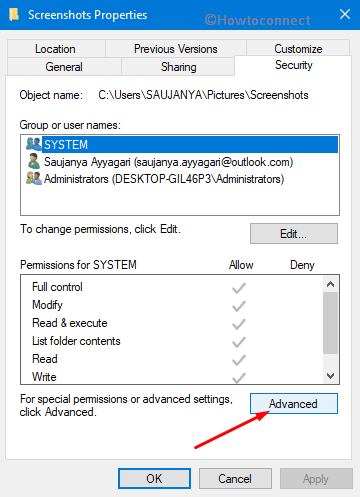
>En>Cambiar que aparece junto a Propietario .
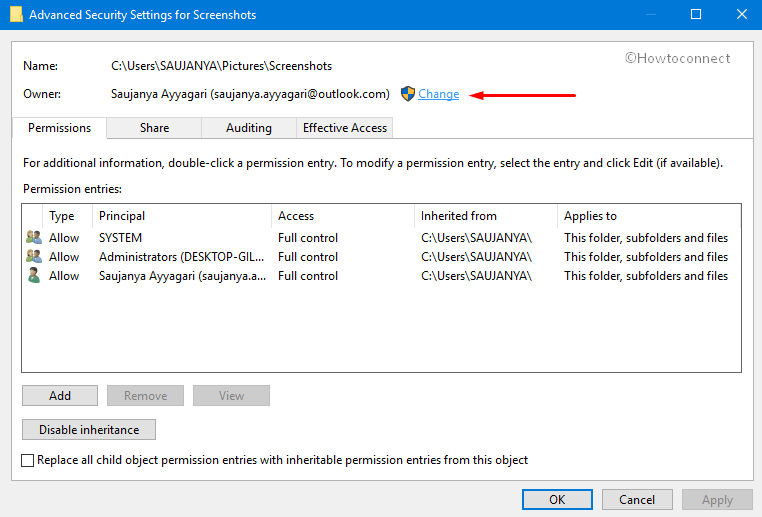
>Tipo>Check Names
. Una vez que detecte su cuenta, haga clic en Aceptar.

>Por último,>Reemplazar propietario en subcontenedores y objetos “. Por último, haga clic en Aplicar y Aceptar para cambiar con éxito el propietario del archivo o carpeta.
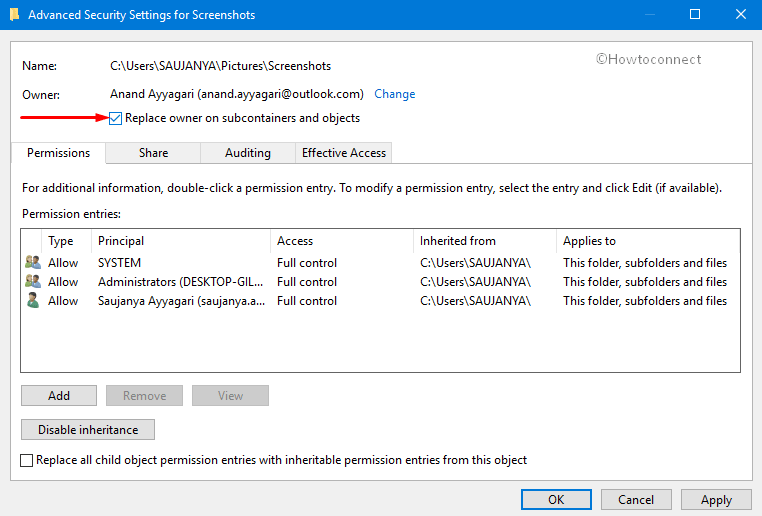
>Ahora,>Añadir como se muestra en la imagen.
Haga clic en el enlace ” Seleccione una entidad de seguridad “.
Marque la casilla Control total y haga clic en OK .
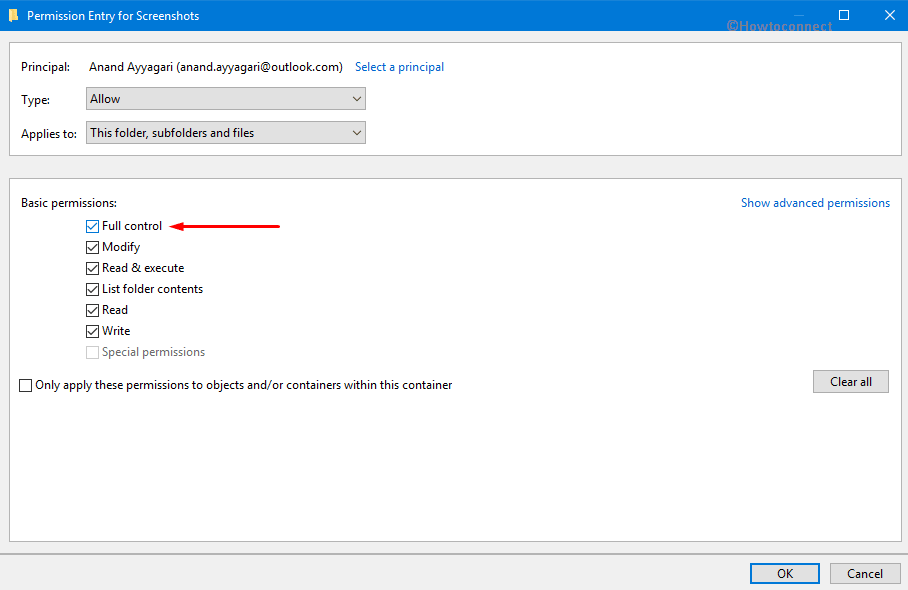
>Cómo cambiar el permiso de archivo para otorgar la propiedad en Windows 10.
Realizar un arranque limpio
A veces hacer un arranque limpio del sistema operativo puede rectificar el error 0x80004005 Cuando se abre el archivo zip en Windows 10. Porque elimina los programas de inicio e inicia Windows con un mínimo de controladores.
Mantenga pulsada la tecla de acceso directo “Windows & R” para lanzar la casilla Ejecutar .
Escriba ‘ msconfig ‘ en el cuadro vacío y pulse Enter para abrir Configuración del sistema.
Elija ” Inicio selectivo “, la última opción en la pestaña General (ver instantánea). A continuación, desactive la casilla Cargar elementos de inicio .
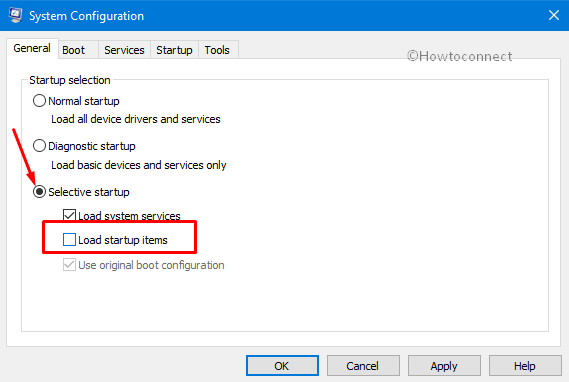
>Siguiendo>Ocultar todos los servicios de Microsoft .
Para avanzar, haga clic en Desactive todo el botón y marque la confirmación haciendo clic en Aplicar y Aceptar.
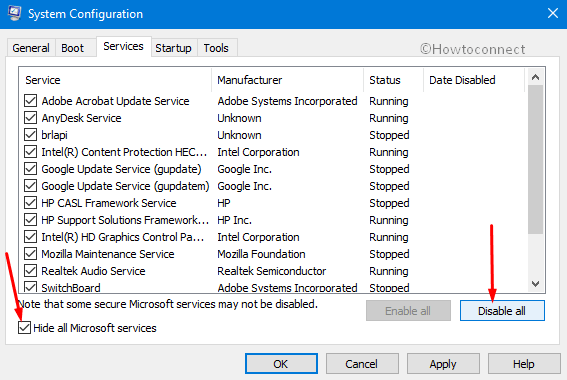
>Como>
Ahora borre, renombre o extraiga esa carpeta o archivo en particular después de realizar el arranque limpio de Windows. A continuación, restaure Windows a la configuración de inicio estándar.
LeerCómo limpiar Iniciar Windows 10 PC.
Con suerte, cualquiera de las soluciones anteriores le ayudará a evitar el error 0x80004005 cuando abra el archivo zip en Windows 10. Y luego podrá renombrar, copiar o borrar las carpetas de extracción y los archivos en el Explorador de archivos con bastante facilidad.





